2018 OPEL CROSSLAND X USB port
[x] Cancel search: USB portPage 10 of 133
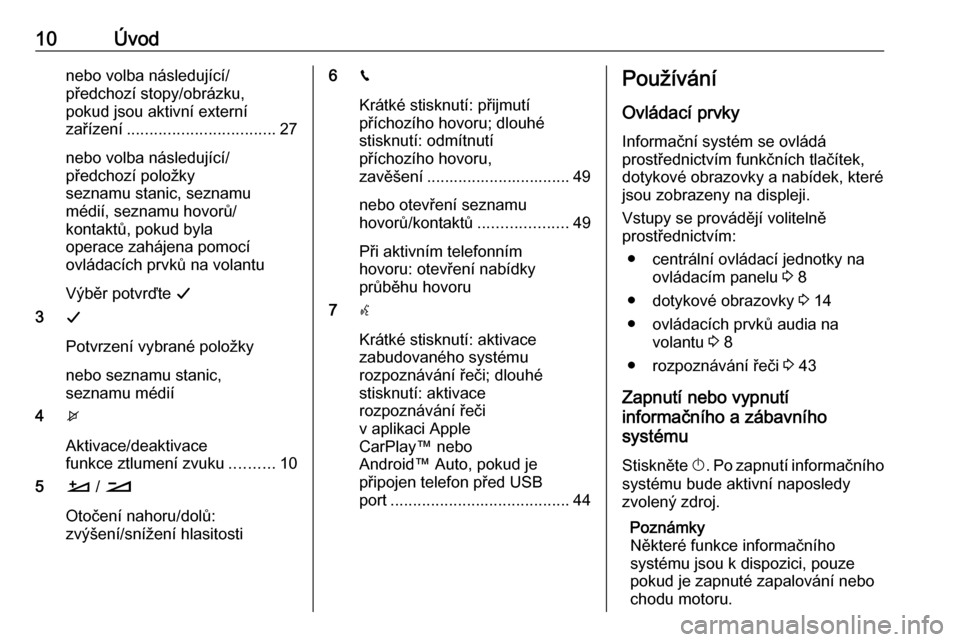
10Úvodnebo volba následující/předchozí stopy/obrázku,
pokud jsou aktivní externí
zařízení ................................. 27
nebo volba následující/
předchozí položky
seznamu stanic, seznamu
médií, seznamu hovorů/
kontaktů, pokud byla
operace zahájena pomocí
ovládacích prvků na volantu
Výběr potvrďte G
3 G
Potvrzení vybrané položky
nebo seznamu stanic,
seznamu médií
4 x
Aktivace/deaktivace
funkce ztlumení zvuku ..........10
5 À / Á
Otočení nahoru/dolů:
zvýšení/snížení hlasitosti6 v
Krátké stisknutí: přijmutí
příchozího hovoru; dlouhé
stisknutí: odmítnutí
příchozího hovoru,
zavěšení ................................ 49
nebo otevření seznamu
hovorů/kontaktů ....................49
Při aktivním telefonním
hovoru: otevření nabídky
průběhu hovoru
7 w
Krátké stisknutí: aktivace
zabudovaného systému
rozpoznávání řeči; dlouhé
stisknutí: aktivace
rozpoznávání řeči
v aplikaci Apple
CarPlay™ nebo
Android™ Auto, pokud je připojen telefon před USB
port ........................................ 44Používání
Ovládací prvky Informační systém se ovládá
prostřednictvím funkčních tlačítek,
dotykové obrazovky a nabídek, které
jsou zobrazeny na displeji.
Vstupy se provádějí volitelně
prostřednictvím:
● centrální ovládací jednotky na ovládacím panelu 3 8
● dotykové obrazovky 3 14
● ovládacích prvků audia na volantu 3 8
● rozpoznávání řeči 3 43
Zapnutí nebo vypnutí
informačního a zábavního
systému
Stiskněte X. Po zapnutí informačního
systému bude aktivní naposledy
zvolený zdroj.
Poznámky
Některé funkce informačního
systému jsou k dispozici, pouze
pokud je zapnuté zapalování nebo
chodu motoru.
Page 20 of 133
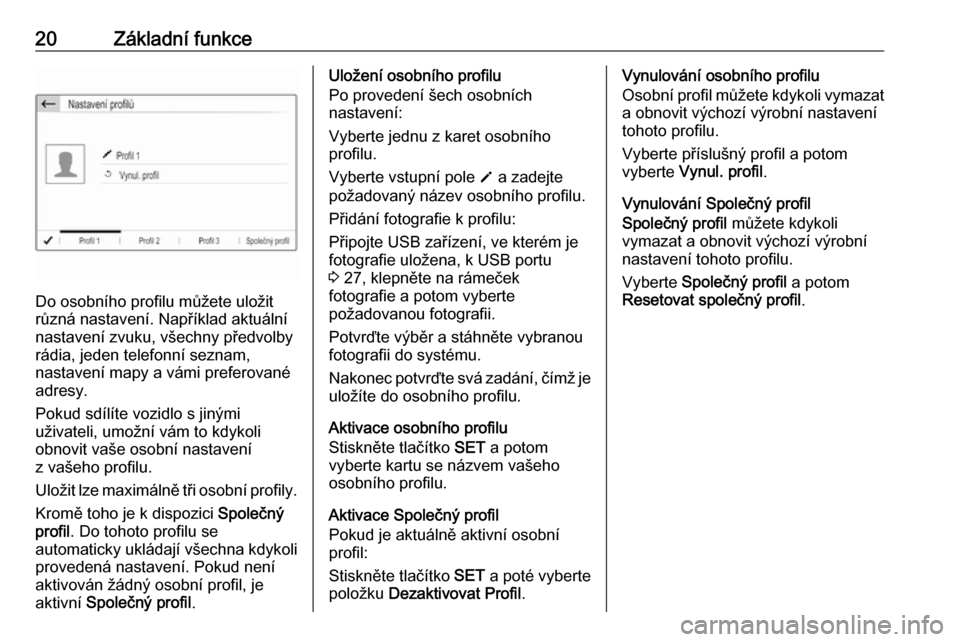
20Základní funkce
Do osobního profilu můžete uložit
různá nastavení. Například aktuální
nastavení zvuku, všechny předvolby
rádia, jeden telefonní seznam,
nastavení mapy a vámi preferované
adresy.
Pokud sdílíte vozidlo s jinými
uživateli, umožní vám to kdykoli
obnovit vaše osobní nastavení
z vašeho profilu.
Uložit lze maximálně tři osobní profily. Kromě toho je k dispozici Společný
profil . Do tohoto profilu se
automaticky ukládají všechna kdykoli
provedená nastavení. Pokud není
aktivován žádný osobní profil, je
aktivní Společný profil .
Uložení osobního profilu
Po provedení šech osobních
nastavení:
Vyberte jednu z karet osobního
profilu.
Vyberte vstupní pole o a zadejte
požadovaný název osobního profilu.
Přidání fotografie k profilu:
Připojte USB zařízení, ve kterém je
fotografie uložena, k USB portu
3 27, klepněte na rámeček
fotografie a potom vyberte
požadovanou fotografii.
Potvrďte výběr a stáhněte vybranou
fotografii do systému.
Nakonec potvrďte svá zadání, čímž je uložíte do osobního profilu.
Aktivace osobního profilu
Stiskněte tlačítko SET a potom
vyberte kartu se názvem vašeho
osobního profilu.
Aktivace Společný profil
Pokud je aktuálně aktivní osobní
profil:
Stiskněte tlačítko SET a poté vyberte
položku Dezaktivovat Profil .Vynulování osobního profilu
Osobní profil můžete kdykoli vymazat
a obnovit výchozí výrobní nastavení
tohoto profilu.
Vyberte příslušný profil a potom
vyberte Vynul. profil .
Vynulování Společný profil
Společný profil můžete kdykoli
vymazat a obnovit výchozí výrobní
nastavení tohoto profilu.
Vyberte Společný profil a potom
Resetovat společný profil .
Page 27 of 133
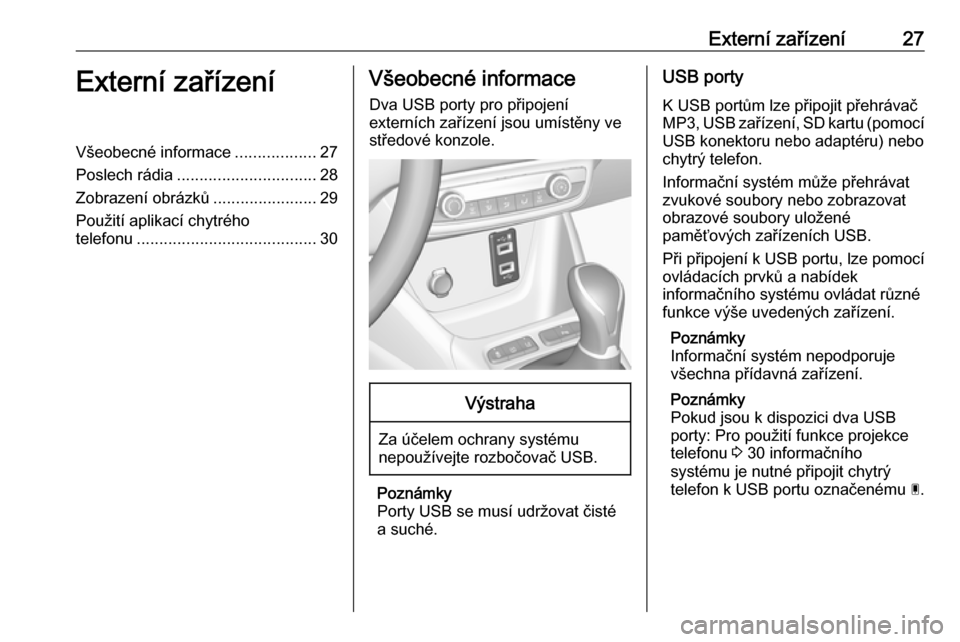
Externí zařízení27Externí zařízeníVšeobecné informace..................27
Poslech rádia ............................... 28
Zobrazení obrázků .......................29
Použití aplikací chytrého
telefonu ........................................ 30Všeobecné informace
Dva USB porty pro připojení
externích zařízení jsou umístěny ve středové konzole.Výstraha
Za účelem ochrany systémunepoužívejte rozbočovač USB.
Poznámky
Porty USB se musí udržovat čisté
a suché.
USB porty
K USB portům lze připojit přehrávač
MP3, USB zařízení, SD kartu (pomocí USB konektoru nebo adaptéru) nebo
chytrý telefon.
Informační systém může přehrávat zvukové soubory nebo zobrazovat
obrazové soubory uložené
paměťových zařízeních USB.
Při připojení k USB portu, lze pomocí
ovládacích prvků a nabídek
informačního systému ovládat různé
funkce výše uvedených zařízení.
Poznámky
Informační systém nepodporuje
všechna přídavná zařízení.
Poznámky
Pokud jsou k dispozici dva USB
porty: Pro použití funkce projekce
telefonu 3 30 informačního
systému je nutné připojit chytrý
telefon k USB portu označenému Ç.
Page 28 of 133
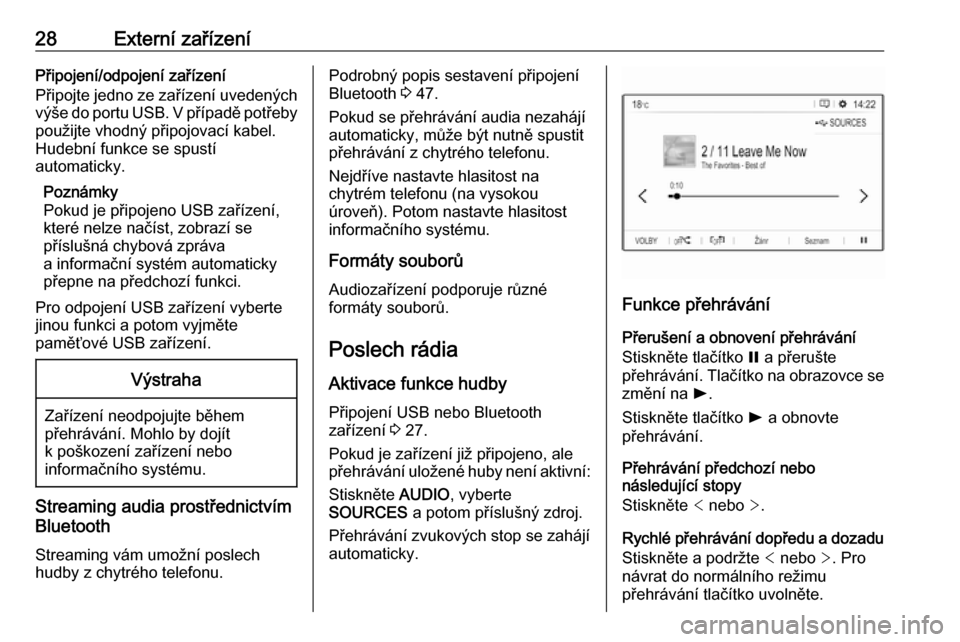
28Externí zařízeníPřipojení/odpojení zařízení
Připojte jedno ze zařízení uvedených
výše do portu USB. V případě potřeby použijte vhodný připojovací kabel.
Hudební funkce se spustí
automaticky.
Poznámky
Pokud je připojeno USB zařízení,
které nelze načíst, zobrazí se
příslušná chybová zpráva
a informační systém automaticky
přepne na předchozí funkci.
Pro odpojení USB zařízení vyberte
jinou funkci a potom vyjměte
paměťové USB zařízení.Výstraha
Zařízení neodpojujte během
přehrávání. Mohlo by dojít
k poškození zařízení nebo
informačního systému.
Streaming audia prostřednictvím
Bluetooth
Streaming vám umožní poslech
hudby z chytrého telefonu.
Podrobný popis sestavení připojení
Bluetooth 3 47.
Pokud se přehrávání audia nezahájí
automaticky, může být nutně spustit
přehrávání z chytrého telefonu.
Nejdříve nastavte hlasitost na
chytrém telefonu (na vysokou
úroveň). Potom nastavte hlasitost
informačního systému.
Formáty souborů
Audiozařízení podporuje různé
formáty souborů.
Poslech rádia
Aktivace funkce hudby
Připojení USB nebo Bluetooth
zařízení 3 27.
Pokud je zařízení již připojeno, ale
přehrávání uložené huby není aktivní:
Stiskněte AUDIO, vyberte
SOURCES a potom příslušný zdroj.
Přehrávání zvukových stop se zahájí
automaticky.
Funkce přehrávání
Přerušení a obnovení přehrávání
Stiskněte tlačítko = a přerušte
přehrávání. Tlačítko na obrazovce se
změní na l.
Stiskněte tlačítko l a obnovte
přehrávání.
Přehrávání předchozí nebo
následující stopy
Stiskněte < nebo >.
Rychlé přehrávání dopředu a dozadu Stiskněte a podržte < nebo >. Pro
návrat do normálního režimu
přehrávání tlačítko uvolněte.
Page 30 of 133
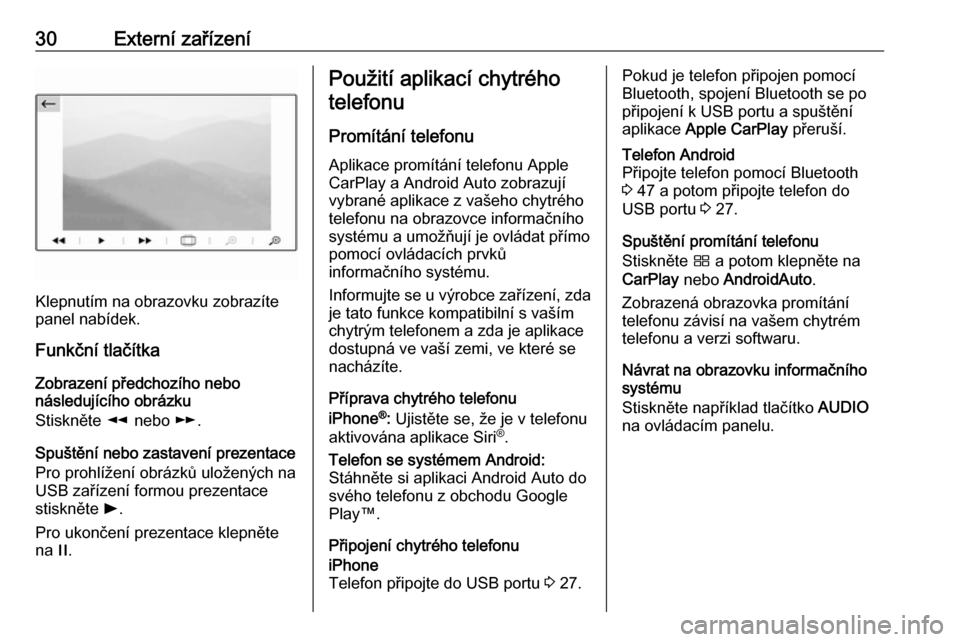
30Externí zařízení
Klepnutím na obrazovku zobrazíte
panel nabídek.
Funkční tlačítka
Zobrazení předchozího nebo
následujícího obrázku
Stiskněte l nebo m.
Spuštění nebo zastavení prezentace
Pro prohlížení obrázků uložených na
USB zařízení formou prezentace
stiskněte l.
Pro ukončení prezentace klepněte
na /.
Použití aplikací chytrého
telefonu
Promítání telefonu
Aplikace promítání telefonu Apple
CarPlay a Android Auto zobrazují
vybrané aplikace z vašeho chytrého
telefonu na obrazovce informačního
systému a umožňují je ovládat přímo
pomocí ovládacích prvků
informačního systému.
Informujte se u výrobce zařízení, zda je tato funkce kompatibilní s vaším
chytrým telefonem a zda je aplikace
dostupná ve vaší zemi, ve které se
nacházíte.
Příprava chytrého telefonu
iPhone ®
: Ujistěte se, že je v telefonu
aktivována aplikace Siri ®
.
Telefon se systémem Android:
Stáhněte si aplikaci Android Auto do
svého telefonu z obchodu Google
Play™.
Připojení chytrého telefonuiPhone
Telefon připojte do USB portu 3 27.Pokud je telefon připojen pomocí
Bluetooth, spojení Bluetooth se po
připojení k USB portu a spuštění
aplikace Apple CarPlay přeruší.Telefon Android
Připojte telefon pomocí Bluetooth 3 47 a potom připojte telefon do
USB portu 3 27.
Spuštění promítání telefonu
Stiskněte Ì a potom klepněte na
CarPlay nebo AndroidAuto .
Zobrazená obrazovka promítání
telefonu závisí na vašem chytrém
telefonu a verzi softwaru.
Návrat na obrazovku informačního
systému
Stiskněte například tlačítko AUDIO
na ovládacím panelu.
Page 47 of 133
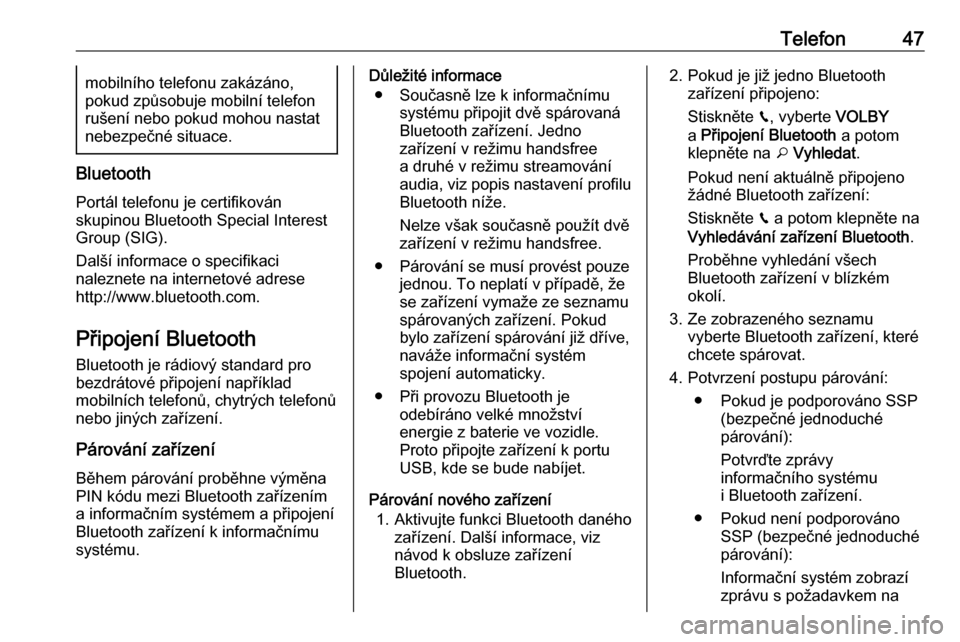
Telefon47mobilního telefonu zakázáno,
pokud způsobuje mobilní telefon
rušení nebo pokud mohou nastat
nebezpečné situace.
Bluetooth
Portál telefonu je certifikován
skupinou Bluetooth Special Interest
Group (SIG).
Další informace o specifikaci
naleznete na internetové adrese
http://www.bluetooth.com.
Připojení Bluetooth Bluetooth je rádiový standard pro
bezdrátové připojení například
mobilních telefonů, chytrých telefonů
nebo jiných zařízení.
Párování zařízení
Během párování proběhne výměna
PIN kódu mezi Bluetooth zařízením
a informačním systémem a připojení
Bluetooth zařízení k informačnímu
systému.
Důležité informace
● Současně lze k informačnímu systému připojit dvě spárovaná
Bluetooth zařízení. Jedno
zařízení v režimu handsfree
a druhé v režimu streamování
audia, viz popis nastavení profilu
Bluetooth níže.
Nelze však současně použít dvě
zařízení v režimu handsfree.
● Párování se musí provést pouze jednou. To neplatí v případě, že
se zařízení vymaže ze seznamu
spárovaných zařízení. Pokud
bylo zařízení spárování již dříve,
naváže informační systém
spojení automaticky.
● Při provozu Bluetooth je odebíráno velké množství
energie z baterie ve vozidle.
Proto připojte zařízení k portu
USB, kde se bude nabíjet.
Párování nového zařízení 1. Aktivujte funkci Bluetooth daného zařízení. Další informace, viz
návod k obsluze zařízení
Bluetooth.2. Pokud je již jedno Bluetooth zařízení připojeno:
Stiskněte v, vyberte VOLBY
a Připojení Bluetooth a potom
klepněte na o Vyhledat .
Pokud není aktuálně připojeno
žádné Bluetooth zařízení:
Stiskněte v a potom klepněte na
Vyhledávání zařízení Bluetooth .
Proběhne vyhledání všech
Bluetooth zařízení v blízkém
okolí.
3. Ze zobrazeného seznamu vyberte Bluetooth zařízení, které
chcete spárovat.
4. Potvrzení postupu párování: ● Pokud je podporováno SSP (bezpečné jednoduché
párování):
Potvrďte zprávy
informačního systému
i Bluetooth zařízení.
● Pokud není podporováno SSP (bezpečné jednoduchépárování):
Informační systém zobrazí
zprávu s požadavkem na
Page 50 of 133

50TelefonZahájení telefonního hovoruZadání telefonního čísla
Pomocí klávesnice v hlavní nabídce
telefonu zadejte telefonní číslo.
Současně se zadáváním číslic se
v abecedním pořadí zobrazují
odpovídající položky ze seznamu
kontaktů.
Pro zahájení telefonního hovoru
klepněte na požadovanou položku
seznamu.
Použití seznamu kontaktů
Tento seznam obsahuje všechny
položky telefonního seznamu
z připojeného Bluetooth zařízení
a všechny kontakty z navigačního
systému.
Vyberte Kontakty a potom vyberte
požadovaný typ seznamu.Vyhledání kontaktu
Pro přepnutí mezi
klepněte na ï.
Pro procházení seznamu klepněte na
písmeno na posuvníku, nebo šipky
H nebo I.Pro vyhledání kontaktu pomocí
klávesnice klepněte na Vyhledat.Úprava nebo vymazání kontaktu
Vyberte ð vedle kontaktu a potom
vyberte požadovanou možnost.
Přidání fotografie ke kontaktu:
Připojte USB zařízení, ve kterém je
fotografie uložena, k USB portu 3 27,
klepněte na rámeček fotografie
a potom vyberte požadovanou
fotografii.
Potvrďte výběr a stáhněte vybranou
fotografii do systému.
Použití historie hovorů
Všechny příchozí, odchozí
a zmeškané hovory jsou
registrovány.
Vyberte Volání a potom vyberte
požadovaný seznam.
Pro zahájení hovoru vyberte
požadovanou položku seznamu.
Page 51 of 133

Telefon51Příchozí telefonní hovorPokud je v okamžiku příchozího
hovoru aktivní režim audio, například
režim rádia nebo USB, příslušný zdroj audia se ztlumí a zůstane ztlumen do
ukončení hovoru.
Zobrazí se zpráva s číslem telefonu
nebo jménem volajícího.
Pro přijetí hovoru klepněte na v.
Pro odmítnutí hovoru klepněte na
@ .
Pro pozdržení klepněte na /. Pro
obnovení hovoru klepněte na l.
Během probíhajícího hovoru se
zobrazuje následující nabídka.
Pro ztlumení mikrofonu informačního
systému klepněte na Mikro OFF.
Pro pokračování v konverzaci přes
mobilní telefon (soukromý režim)
klepněte na ý Důvěrný . Pro obnovení
konverzace přes informační systém
klepněte na ÿ Důvěrný .
Poznámky
Pokud vystoupíte z vozidla
a zamknete je v průběhu telefonního hovoru, může informační systém
zůstat zapnutý, dokud neopustíte
oblast příjmu Bluetooth
informačního systému.
Pozdržení všech příchozích
hovorů
Z bezpečnostních důvodů může
telefonní portál automaticky pozdržet
všechny příchozí hovory.
Tuto funkci můžete aktivovat
výběrem položky VOLBY,
Bezpečnost a potom Zaparkovat
příchozí hovory .
Mobilní telefony a občanské radiostanice (CB)
Pokyny pro instalaci a návod
k obsluze
Při instalování a ovládání mobilního
telefonu musejí být dodržovány pro
vozidlo specifické pokyny pro
instalaci a směrnice pro ovládání
poskytnuté výrobcem mobilního
telefonu a handsfree soupravy. Při jejich nedodržení může být vozidlo
nezpůsobilé pro provoz na veřejných
komunikacích (EU Směrnice
95/54/EG).